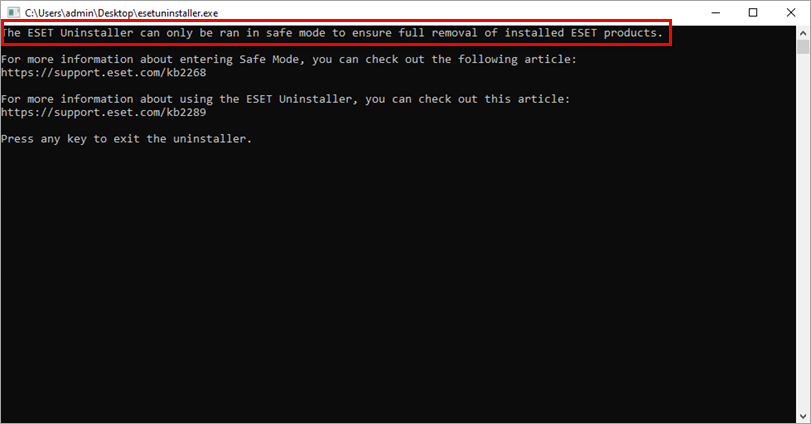Problème
- Vous avez utilisé le programme de désinstallation du menu Démarrer d'ESET et vous continuez à avoir des problèmes pour désinstaller ou réinstaller votre produit ESET pour Windows
- Votre produit ESET pour Windows reste actif après la désinstallation
- La désinstallation du produit ESET pour Windows échoue
- Windows 10, Windows 11, Windows Server 2012 R2, 2016, 2019, 2025
![]() Utilisateurs Mac : Uninstall or reinstall ESET Cyber Security or ESET Cyber Security Pro
Utilisateurs Mac : Uninstall or reinstall ESET Cyber Security or ESET Cyber Security Pro
Solution
Windows 10, Windows 11, Windows Server 2012 R2, 2016, 2019, 2022, 2025
Vous n'êtes pas obligé d'acheter une licence supplémentaire pour réinstaller votre produit ESET. Votre licence existante reste fonctionnelle pendant toute la durée de votre abonnement, quel que soit le nombre de fois où vous supprimez ou installez le produit sur l'ordinateur sur lequel il est enregistré.
-
Téléchargez le programme de désinstallation ESET et enregistrez-le sur votre ordinateur.
-
En mode sans échec, double-cliquez sur le fichier d'installation que vous avez enregistré sur votre ordinateur à l'étape 1 pour exécuter l'outil ESET Uninstaller. Si vous souhaitez utiliser les commandes utilisateur avancées ci-dessous, ouvrez d'abord une invite de commande administrative, puis accédez au répertoire approprié.
Commandes utilisateur avancées
(Pour afficher la liste complète des commandes disponibles pour l'outil ESET Uninstaller, tapez ESETUninstaller.exe /help et appuyez sur la touche Entrée.
-
- Si vous supprimez des produits ESET à partir d'un support de démarrage, il vous sera demandé si vous souhaitez supprimer les fichiers ESET de chaque partition disponible séparément.
/mode=offlinespécifie le mode de désinstallation pour les CD et les lecteurs USB./mode=onlinespécifie les disques durs. Vous pouvez rarement avoir besoin d'utiliser le paramètre/mode=onlinepour forcer la suppression des fichiers de produits ESET si le programme de désinstallation ESET ne détecte pas automatiquement votre support de démarrage.- /force supprime tous les produits et composants ESET présents (y compris les composants ERA) sans y être invité ; exécutez le programme de désinstallation avec le paramètre
/force - Parfois, l'outil ESET Uninstaller doit être lancé en tapant
ESETUninstaller.exe /reinstdans la ligne de commande et en appuyant sur la touche Entrée. L'utilitaire ESET Uninstaller vous demandera si le changement est nécessaire.
Si vous êtes invité à utiliser la commande ESETUninstaller.exe /reinst, les paramètres de votre carte d'interface réseau seront réinitialisés. Nous vous recommandons d'enregistrer vos paramètres réseau quelque part afin de pouvoir les reconfigurer facilement après l'exécution de l'outil de désinstallation.
-
Lisez l'avertissement et tapez y pour confirmer.
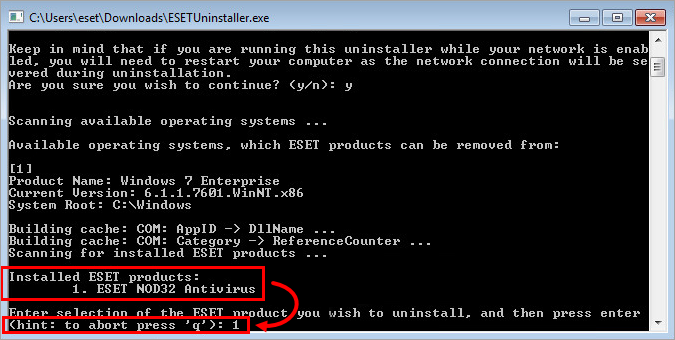
Figure 1-2 -
Examinez les éléments répertoriés sous Produits ESET installés. Tapez le numéro correspondant à l'installation ESET à désinstaller et appuyez sur la touche Entrée .
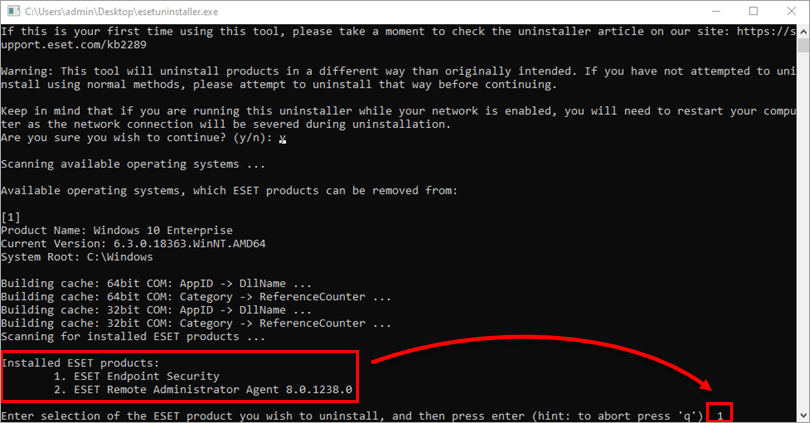
Figure 1-3 -
Vérifiez que vous désinstallez le bon produit ESET du système d'exploitation et tapez y pour confirmer.

Figure 1-4 -
Lorsque l'outil ESET Uninstaller a fini de s'exécuter, appuyez sur n'importe quelle touche pour quitter (ou tapez q puis appuyez sur n'importe quelle touche).
-
Si nécessaire, exécutez à nouveau l'outil de désinstallation ESET jusqu'à ce que le produit ne figure plus dans la liste des produits ESET installés.

Figure 1-5 -
Redémarrez l'ordinateur en mode normal. Le programme de désinstallation enregistre tous ses processus dans le fichier ~ESETUninstaller.log (situé dans le même dossier que le fichierESETUninstaller.exe ) pour référence ultérieure.

Figure 1-6 -
Cliquez sur le lien ci-dessous correspondant à votre produit ESET pour obtenir de l'aide sur la réinstallation. ESET étant conçu comme un logiciel de sécurité, plusieurs tentatives sont parfois nécessaires pour désinstaller complètement le produit.